如何更换新硬盘并进行分区(简易教程帮助你快速完成硬盘更换和分区操作)
硬盘是计算机中重要的存储设备之一,但在长时间使用后可能会出现故障或容量不足的情况。当硬盘出现这些问题时,更换新的硬盘并进行正确的分区是必要的。本文将为你提供一份简易教程,教你如何更换新硬盘并进行分区操作。

1.选择适合的新硬盘
-存储容量:根据自己的需求选择合适的硬盘容量,确保能够满足日常使用。

-硬盘类型:根据自己的需求选择适合的硬盘类型,如机械硬盘或固态硬盘。
-接口类型:确保新硬盘与计算机的接口类型兼容,如SATA或NVMe。
2.备份重要数据
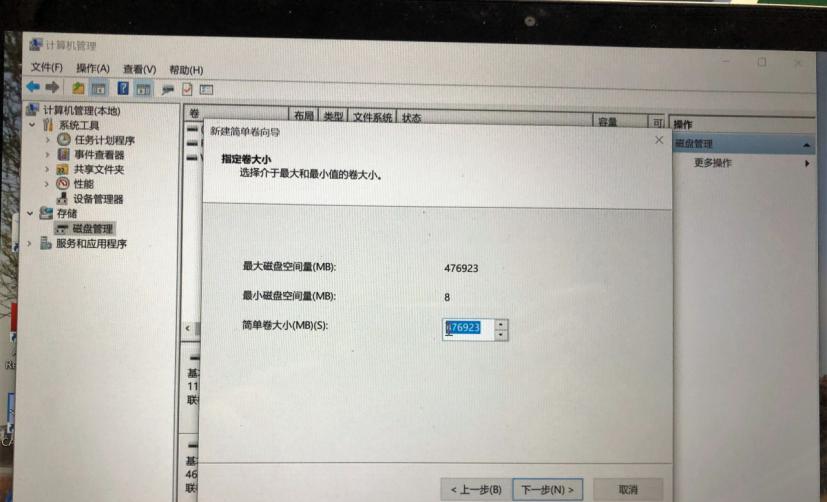
-在更换新硬盘之前,务必备份重要的数据,以防止数据丢失或损坏。
3.关闭计算机并拆卸旧硬盘
-关闭计算机,断开电源,并打开计算机机箱。
-找到旧硬盘并拆卸连接线,然后轻轻取出旧硬盘。
4.安装新硬盘
-将新硬盘插入计算机硬盘槽中,并用螺丝固定好。
-连接硬盘电源线和数据线,确保连接牢固。
5.启动计算机并检测新硬盘
-启动计算机并进入BIOS设置界面。
-在BIOS中查找新硬盘是否被识别,如有需要,进行相关设置以使其被正确识别。
6.下载和安装操作系统
-根据自己的需求选择适合的操作系统,并下载安装程序。
-使用安装程序将操作系统安装到新硬盘上。
7.分区前的准备工作
-打开磁盘管理工具,查看新硬盘是否已被识别。
-如果新硬盘未被分区,右键点击新硬盘,选择“新建简单卷”进行分区操作。
8.新建主分区
-在新建简单卷的向导中,选择“主分区”,然后按照提示进行设置,如分区大小和文件系统类型。
9.新建扩展分区
-如果需要创建多个逻辑分区,选择“扩展分区”并按照提示进行设置。
10.新建逻辑分区
-在扩展分区上右键点击,选择“新建简单卷”,按照提示进行设置。
11.格式化分区
-右键点击新建的分区,选择“格式化”,选择文件系统类型和命名方式,并进行格式化操作。
12.分配驱动器号
-右键点击新建的分区,选择“更改驱动器号和路径”,选择可用的驱动器号。
13.检查新硬盘和分区
-在资源管理器中,检查新硬盘和分区是否已正确显示,确保可以正常访问。
14.迁移数据至新硬盘
-将备份的数据复制到新硬盘上,以完成数据迁移。
15.优化硬盘性能
-根据自己的需求,进行硬盘性能优化操作,如启用TRIM、调整磁盘缓存等。
通过本文提供的简易教程,你可以轻松地更换新硬盘并进行正确的分区操作。更换新硬盘后,记得备份重要数据,正确安装新硬盘并进行适当的分区设置,以确保硬盘的正常使用。祝你顺利完成硬盘更换和分区操作,并获得更好的计算机使用体验。
标签: 更换新硬盘
相关文章

最新评论